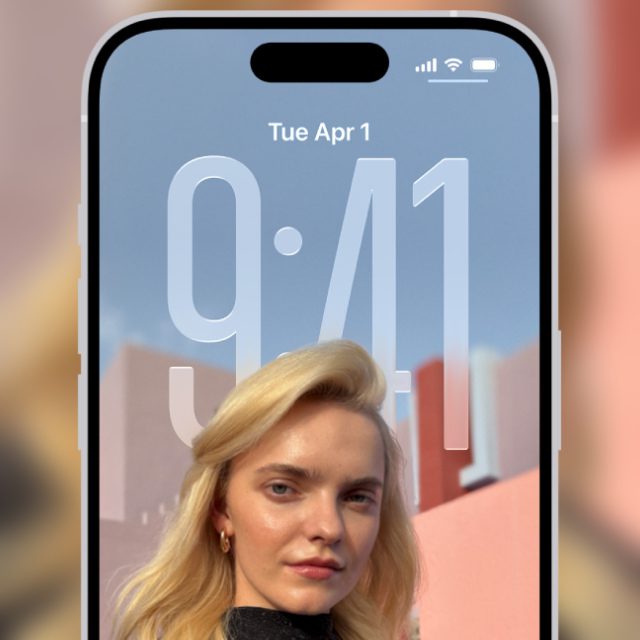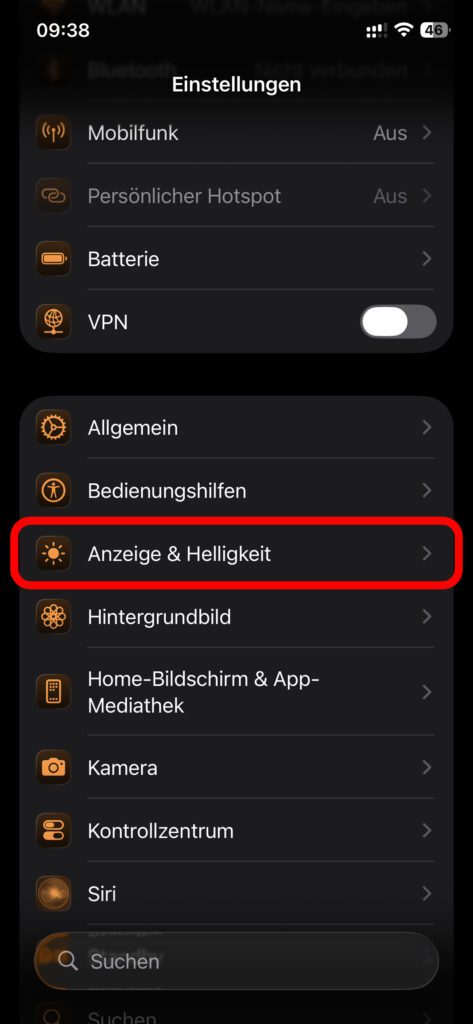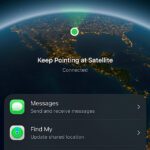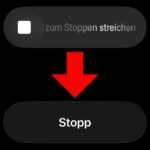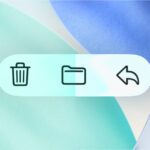Ab iOS 26 zeigt das iPhone auf dem Always-On Display ein verschwommenes Hintergrundbild. Dieses soll die Uhrzeit, das Datum, Widgets und Mitteilungen auf dem Sperrbildschirm besser lesbar machen. Doch wer beim Blick auf das iPhone Always-On Display auch das eingestellte Foto scharf angezeigt haben will, kann die verschwommene Darstellung deaktivieren. Die Anleitung dafür gibt’s in diesem Ratgeber.
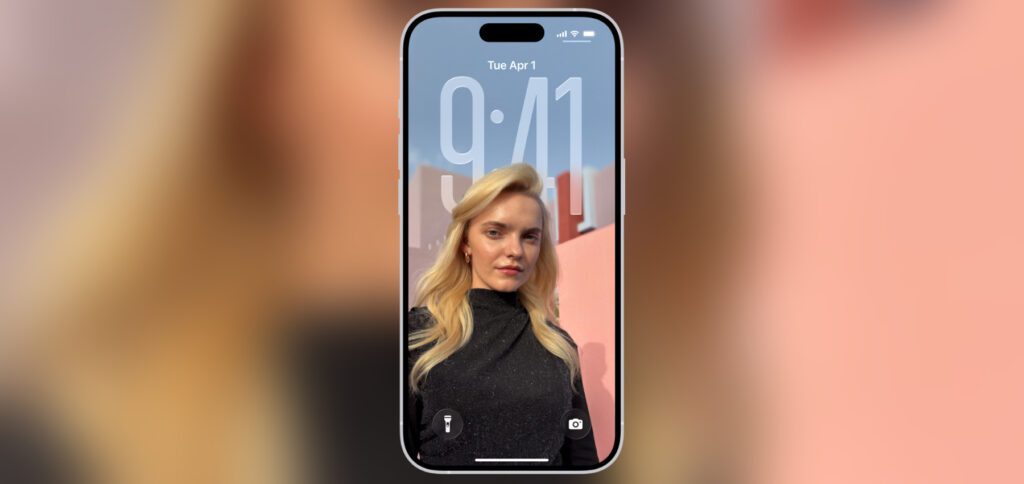
Kapitel in diesem Beitrag:
- 1 iPhone Always-On Display: Verschwommenes Hintergrundbild deaktivieren
- 2 Apple iPhone: Always-On Sperrbildschirm mit wenigen Anpassungsmöglichkeiten
- 3 Neues in iOS 26.2 – 3. Beta verrät Details über iPhone Dezember-Update
- 4 Satelliten-Kommunikation: Apple arbeitet an 5 weiteren iPhone-Features
- 5 Für iPhone Wecker „Zum Stoppen streichen“ deaktivieren: So geht’s!
- 6 Großes Update: Was kommt mit iOS 26.2 aufs iPhone?
- 7 Nun also doch: „Live Übersetzung mit AirPods“-Feature in der EU
- 8 Verringerte Transparenz: Liquid Glass einfärben / tönen am iPhone (ab iOS 26.1)
- 9 iPhone 18 Pro Leak: Apple-Smartphones sollen noch auffälligere Farben bekommen
- 10 Apple Familienfreigabe: Schützt Kinder, außer im Trennungsfall
iPhone Always-On Display: Verschwommenes Hintergrundbild deaktivieren
Die Nutzungsmöglichkeiten des Always-On Displays am Apple iPhone sind unter iOS 26 ganz ähnlich wie unter iOS 18. So können auf dem abgedunkelten Bildschirm weiterhin die Uhrzeit, das Datum, Mitteilungen, Widgets und dergleichen eingesehen werden. Zumindest auf den Pro-Modellen von iPhone 14, 15 und 16 sowie ab dem iPhone 17 auf allen neuen Modellen.
Zudem wird das Display abgeschaltet, wenn das iPhone mit dem Display nach unten abgelegt wird, sich die gekoppelte Apple Watch weiter entfernt, das iPhone per CarPlay mit dem Auto gekoppelt wird, und so weiter. Es gibt aber auch eine Neuerung in dem aktuellsten Betriebssystem fürs Apple-Smartphone.
Denn ab iOS 26 kommt das Liquid Glass Design zum Einsatz. Und dieses sorgt dafür, dass bestimmte Elemente wie Glas wirken – sie sind also durchsichtig und lassen zudem Hintergründe durchscheinen. Für die Sperrbildschirm-Uhrzeit kann ab iOS 26.2 sogar die Transparenz erhöht werden. Daher ergibt ein verschwommenes Hintergrundbild durchaus Sinn. Wer dieses aber nicht mag, kann es hier abschalten:
- Am Apple iPhone die Einstellungen öffnen
- Darin den Bereich Anzeige & Helligkeit auswählen
- Zur Option Immer eingeschaltet navigieren (und ggf. aktivieren)
- Die verschwommene Darstellung des Hintergrundbilds deaktivieren
- Ggf. weitere Einstellungen vornehmen, etwa Hintergrund oder Mitteilungen komplett abschalten
Apple iPhone: Always-On Sperrbildschirm mit wenigen Anpassungsmöglichkeiten
Während sich der iPhone Sperrbildschirm in den letzten Jahren immer weiter hat anpassen lassen (Widgets, Taschenlampe- und Kamera-Buttons, Uhr-Größe, Sperrzustand-Zugriffe, etc.), da sind die Optionen für den „Immer eingeschaltet“-Modus weiterhin begrenzt.
Es lassen sich z. B. keine zwei grundverschiedenen Sperrbildschirme für die aktive und die eher passive Always-On-Nutzung festlegen. Individuelle Anpassungen sind auf den Hintergrund und Mitteilungen beschränkt. Die Optionen, die es damit allerdings gibt, sind recht nützlich.
Ähnliche Beiträge
Johannes hat nach dem Abitur eine Ausbildung zum Wirtschaftsassistenten in der Fachrichtung Fremdsprachen absolviert. Danach hat er sich aber für das Recherchieren und Schreiben entschieden, woraus seine Selbstständigkeit hervorging. Seit mehreren Jahren arbeitet er nun u. a. für Sir Apfelot. Seine Artikel beinhalten Produktvorstellungen, News, Anleitungen, Videospiele, Konsolen und einiges mehr. Apple Keynotes verfolgt er live per Stream.